电脑连网络 电脑如何连接到有线网络
电脑连网络,如今的社会,电脑已经成为了我们日常生活中不可或缺的一部分,而要让电脑发挥出其最大的作用,连接到网络则是必不可少的一步。在众多的网络连接方式中,有线网络连接是最为常见和稳定的一种方式。而如何将电脑连接到有线网络,成为了许多人关注的问题。接下来我们将介绍一些关于电脑连接有线网络的方法和步骤,帮助大家更好地解决这一问题。无论是在家中、办公室还是公共场所,只要按照正确的步骤进行,就能轻松地实现电脑连上有线网络,畅享网络世界的便捷与乐趣。
操作方法:
1.点击计算机【开始】按钮,然后点击【控制面板】按钮
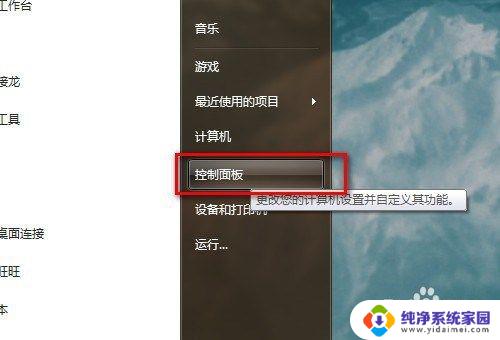
2.弹出【控制面板】窗口,单击【网络和共享中心】
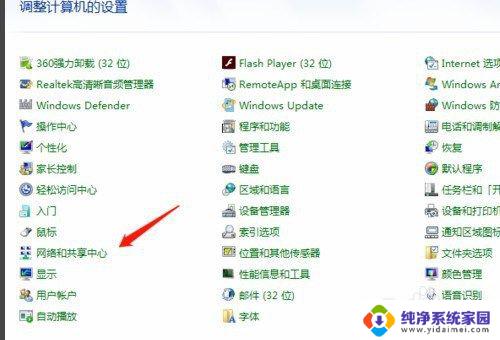
3.弹出【网络和共享中心】界面,点击右侧【设置新的连接或网络】,如下图所示
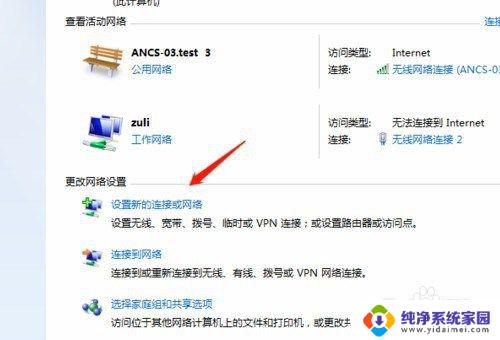
4.弹出【设置连接或网络】窗口,点击第一项【连接internet】
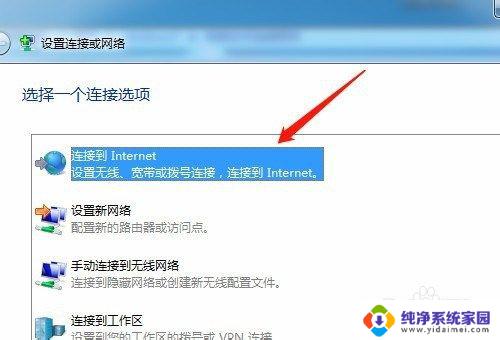
5.点击【下一步】,弹出【连接到internet】窗口。如果你已经连接一个网络,那么选择第二项【仍然设置新连接】按钮单击
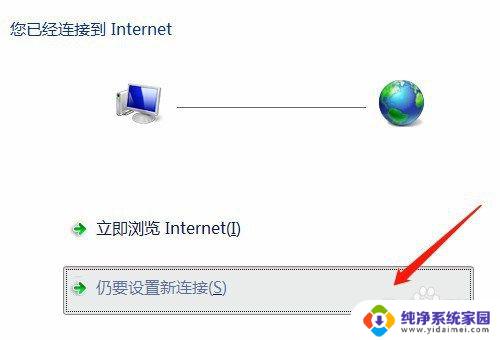
6.选择【宽带PPPoE】连接方式
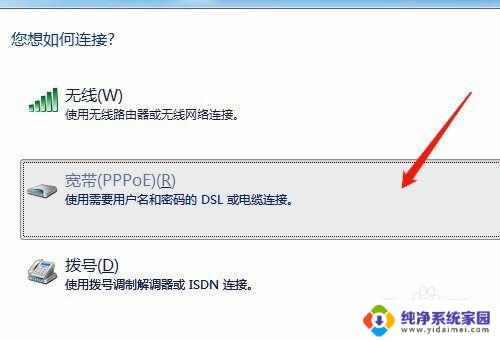
7.弹出设置宽带账户密码界面,填好宽带账户和密码之后就可以点击【连接】按钮。进行连接宽带了。
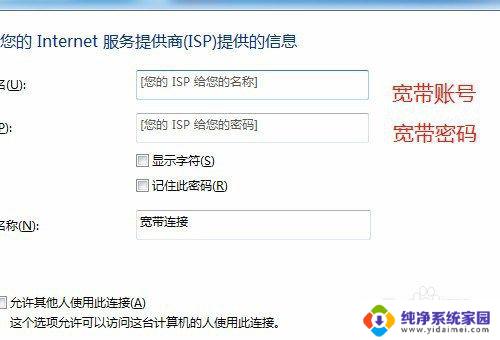
8.总结
1、点击计算机【开始】按钮,然后点击【控制面板】按钮
2、弹出【控制面板】窗口,单击【网络和共享中心】
3、弹出【网络和共享中心】界面,点击右侧【设置新的连接或网络】,如下图所示
4、弹出【设置连接或网络】窗口,点击第一项【连接internet】
5、点击【下一步】,弹出【连接到internet】窗口。如果你已经连接一个网络,那么选择第二项【仍然设置新连接】按钮单击
6、选择【宽带PPPoE】连接方式
7、弹出设置宽带账户密码界面,填好宽带账户和密码之后就可以点击【连接】按钮。进行连接宽带了。
以上就是连接电脑到网络的全部内容,如果遇到这种情况,您可以按照以上操作进行解决,这很简单快捷,一步到位。
电脑连网络 电脑如何连接到有线网络相关教程
- 台式电脑 连接网络 如何将电脑连接到无线网络
- 台式电脑打开无线网络连接 台式电脑如何连接无线网络
- 如何链接无线网络连接 电脑如何连接无线网络
- 电脑网络连接不上internet 电脑无法连接到无线网络
- 台式电脑网络连接怎么连接 电脑如何连接到移动网络
- 电脑连网络怎么连接 电脑如何解决无法连接到网络的问题
- 电脑不显示网络连接 电脑无法连接到无线网络怎么办
- 笔记本电脑如何网络连接 笔记本电脑如何连接无线网络
- 怎么连网线到电脑上网 如何插上网线连接网络
- 怎么无法连接无线网络 电脑无法连接到无线网络怎么办
- 笔记本开机按f1才能开机 电脑每次启动都要按F1怎么解决
- 电脑打印机怎么设置默认打印机 怎么在电脑上设置默认打印机
- windows取消pin登录 如何关闭Windows 10开机PIN码
- 刚刚删除的应用怎么恢复 安卓手机卸载应用后怎么恢复
- word用户名怎么改 Word用户名怎么改
- 电脑宽带错误651是怎么回事 宽带连接出现651错误怎么办